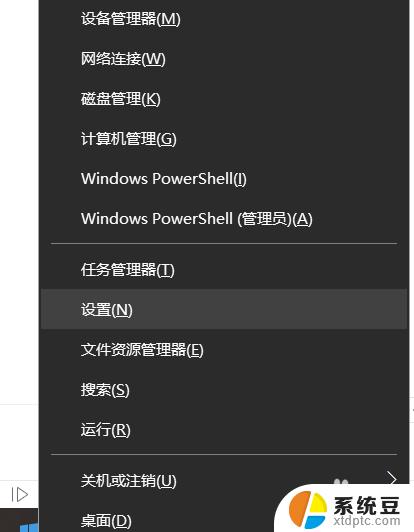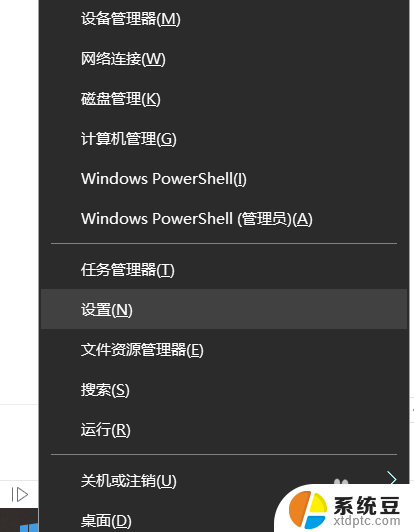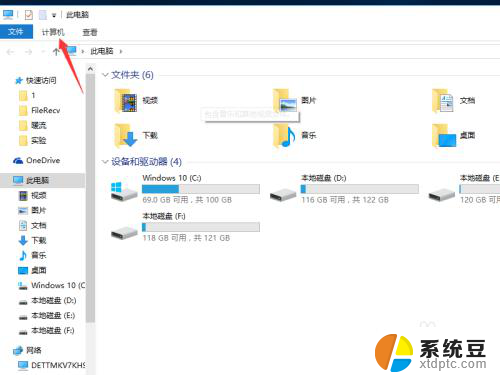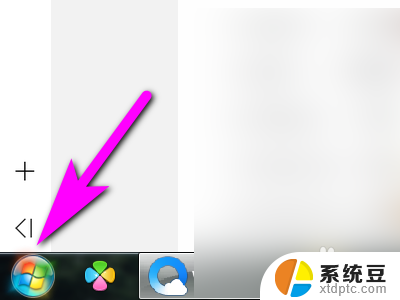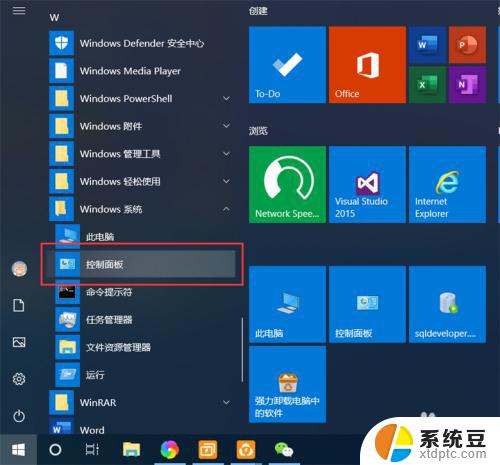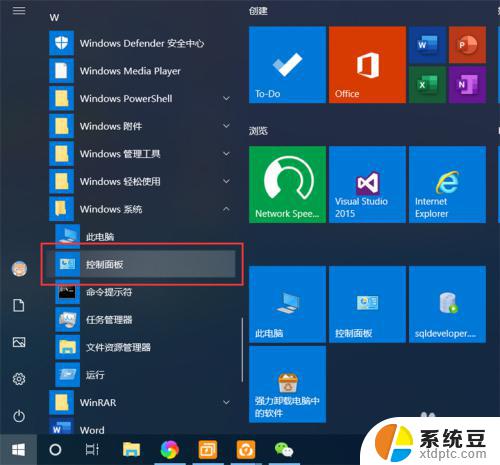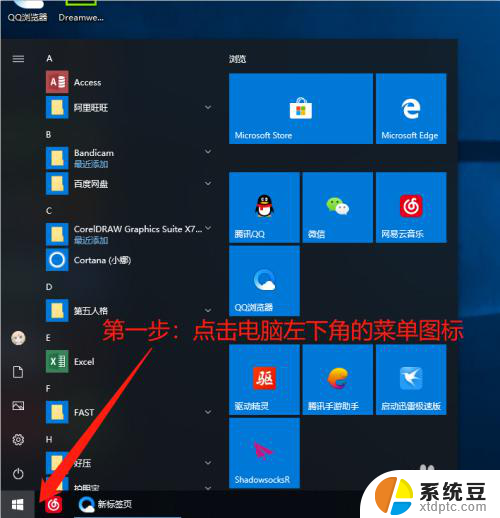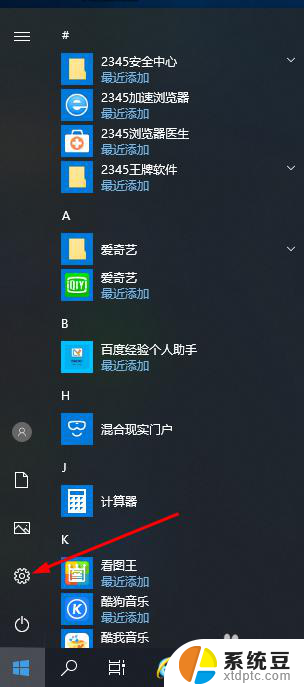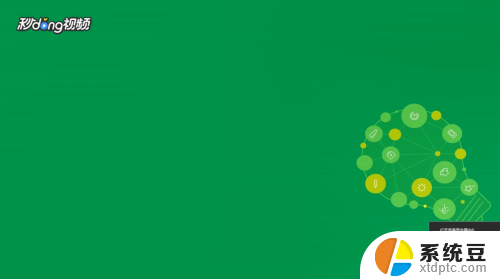电脑怎么远程控制另一台电脑win10 win10电脑如何通过AnyDesk实现远程控制别人电脑
电脑怎么远程控制另一台电脑win10,在现代社会中电脑的功能日益强大,不仅可以满足个人需求,还可以通过远程控制实现对其他电脑的操作,Win10操作系统为我们提供了更加便捷的远程控制方式,其中AnyDesk软件成为了许多用户的首选工具。通过AnyDesk,我们可以轻松地远程控制别人的电脑,实现文件传输、软件操作等功能。下面将详细介绍Win10电脑如何通过AnyDesk实现远程控制,让我们一起来了解吧!
操作方法:
1.方法一:右键windows图标 ,点击设置选项打开或者直接按windows+i键打开设置选项;;
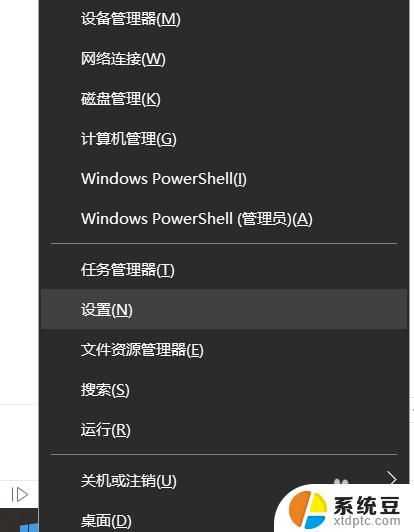
2.选择系统选项打开;
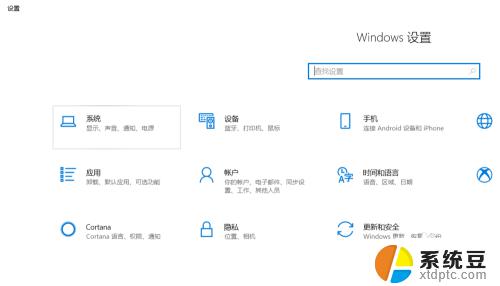
3.选择远程桌面 ;
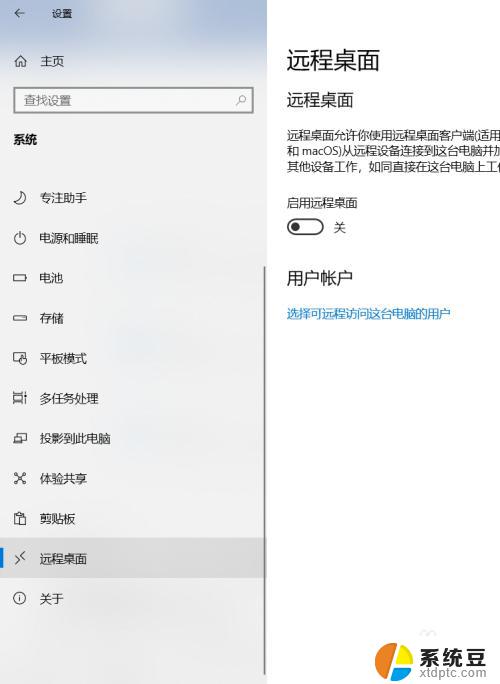
4.在页面右边找到启动远程桌面,点击下面的的开启开关,在弹出来的页面点击确定;
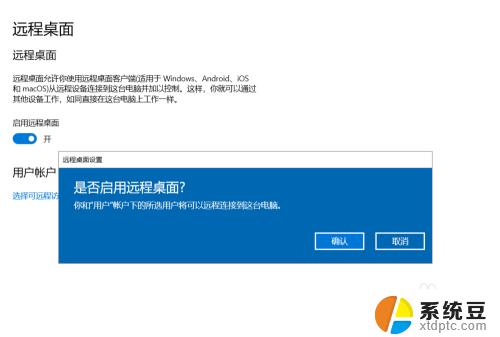
5.点击高级设置选项进行安全设置,添加账户。这样就可以打开我们的电脑远程控制了; ;
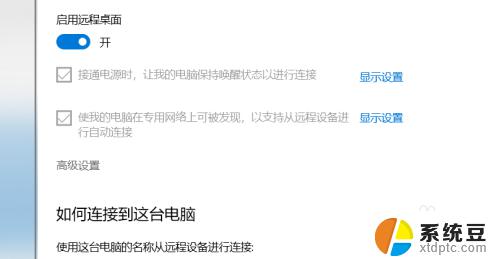
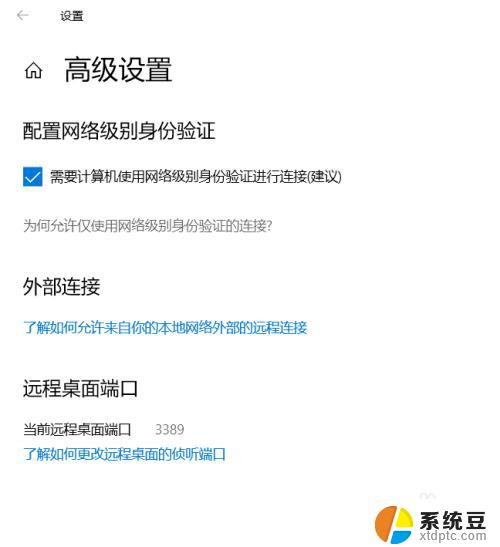
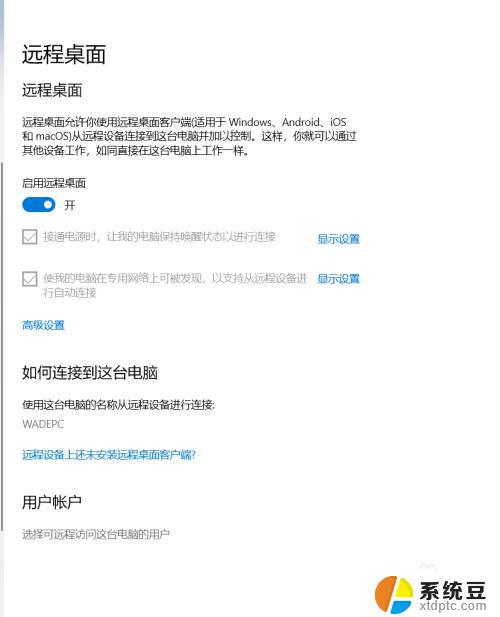
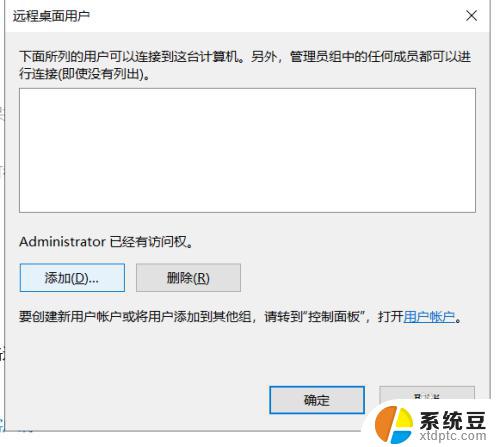
6.方法二:登录电脑版QQ,在对话框的右上角选择请求控制对方电脑选项(若选择邀请对方远程协助选项则是请别人控制你自己的电脑)。对方接受邀请后也能控制对方的电脑,你若不想别人控制你的电脑,直接关闭对话即可。
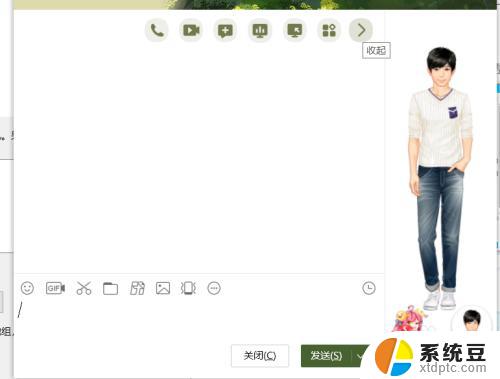
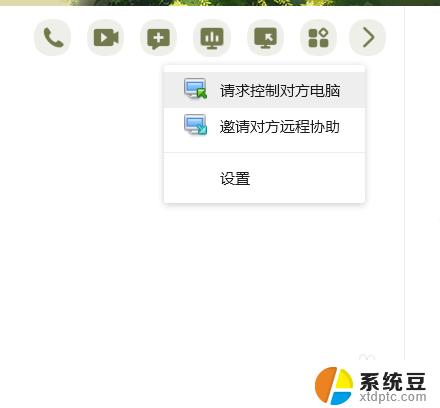
以上就是如何远程控制另一台运行Win10的电脑的全部内容,如果您还不了解,请按照这个步骤进行操作,希望这能对大家有所帮助。